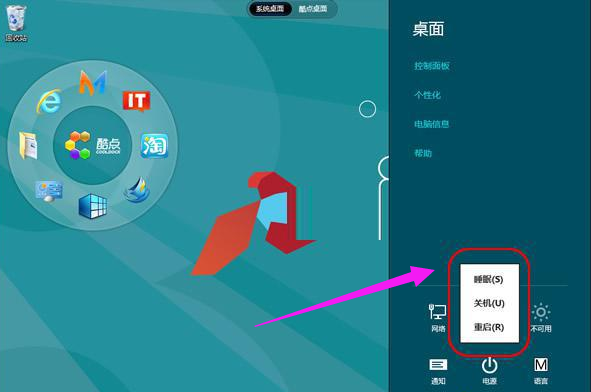win8关机快捷键,小编教你win8怎么关机
- 时间:2024年07月31日 08:30:48 来源:魔法猪系统重装大师官网 人气:3502
作为园林艺术家编辑,我将为您带来一篇关于Win8系统关机方法的文章。无论您是正在使用Win8系统,还是曾经使用过,都可能遇到过关机问题时,因为Win8系统的操作方式与以往有所不同。虽然最终我们找到了正确的关机方法,但为了让您的操作更加便捷,下面我将为您详细介绍Win8关机的几种快捷方式。
我们要了解,为何在Win8系统中,关机按钮不再像以前那样显眼。这是因为Win8系统取消了开始菜单,导致许多用户在寻找关机按钮时感到困惑。那么,如何才能快速关机呢?接下来,我将为您一一揭晓。
Win8怎么关机?
接下来,我将为您介绍几种实用的Win8关机快捷方式。
方法一:
1. 通过“Win + i”快捷键或者鼠标滑至桌面右下/右上角,调出Charm菜单工具栏;
2. 在Charm菜单中点击“电源”选项,即可看到睡眠、关机、重启等选项。
方法二:
1. 使用快捷键“Alt + F4”,在Metro界面中,这个快捷键体现为“关闭Metro应用”功能。
方法三:
1. 快捷键“Ctrl + Alt + Del ”,关机选项会在桌面右下角出现。
方法四:
1. 使用Win + R键,输入“shutdown.exe -s -t 00”命令。
方法五:
1. 创建一个关机快捷方式按钮。右键点击桌面,选择“新建”→“快捷方式”,输入“shutdown.exe -s -t 00”命令,然后点击“下一步”,命名快捷方式,如“关机”。
以上五种方法都可以实现Win8系统的关机操作。我更推荐使用“shutdown.exe -s -t 0 -hybrid”命令,因为它才是Win8中的混合关机方式。通过这个命令,您可以实现更加快速的关机。
为了让您的操作更加便捷,请掌握这些Win8关机快捷方式。希望这篇文章能对您有所帮助。如果您有其他关于Win8系统的问题,欢迎随时联系我们。我们将竭诚为您解答。
在实际操作中,我们还可以通过以下方式实现关机:
1. 按住“Win”键,然后依次按下“X”键,选择“关机”选项。
2. 利用第三方软件,如360安全卫士、腾讯电脑管家等,它们都提供了便捷的关机功能。
3. 通过修改注册表,实现快速关机。在搜索引擎中输入“注册表关机快捷键”,即可找到相关教程。
4. 创建一个批处理文件,输入以下代码:
```@echo offshutdown -s -t 0pause```
将文件保存为“.bat”格式,双击运行即可快速关机。
以上就是关于Win8关机快捷键的详细介绍。希望这些方法能帮助您解决关机问题,让您的操作更加便捷。如果您有其他关于Win8系统的问题,请随时联系我们,我们将竭诚为您解答。
快捷键,电脑关机,win8,关机快捷键